V vrstici z rezultati v Access so prikazani rezultati za stolpce podatkovnega lista. V tabeli s podatki o nakupu lahko na primer prikažemo vsoto cen ali kupljenih enot oz. skupno število elementov tako, da v podatkovni list dodamo vrstico z rezultati.
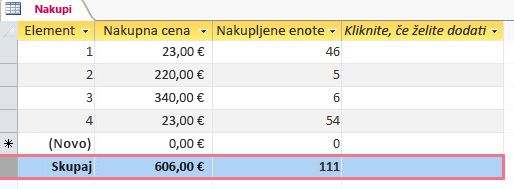
Opomba: Če želite prikazati vrednost Sum za stolpec, morate podatkovni tip stolpca nastaviti na Število, Decimalno število ali Valuta. Za neštevilske stolpce lahko izberete le vrsto Count total.
Dodajanje vrstice z rezultati
-
V podoknu za krmarjenje dvokliknite tabelo, poizvedbo ali razdeljeni obrazec, da se odprete v pogledu podatkovnega lista.
-
Na zavihku Osnovno v skupini Zapisi kliknite Skupaj.
Vrstica Skupaj je dodana na konec podatkovnega lista:
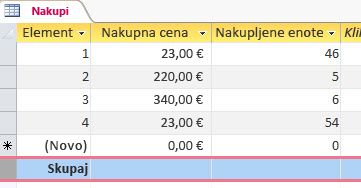
-
Kliknite vse celice v vrstici Skupaj, v katerih želite prikazati vrstico z rezultati, in izberite vrsto rezultatov, ki jih želite prikazati.
Izbira vrste rezultatov
Ko dodate vrstico Skupaj, izberete, katera vrsta vrednosti vsot je prikazana za vsak stolpec. Združene vrednosti, kot so vsote, lahko na primer prikažete, ko je podatkovni tip nastavljen na Število, Decimalno število ali Valuta. Število vrednosti je mogoče, če je podatkovni tip besedilna vrednost.
Vzemimo primer, da nam podatkovni list prikaže vsoto vrednosti za stolpca Nabavna cena in Kupljene enote in skupno število za stolpec Element. Glejte spodnjo sliko:
-
Namesto besede Skupaj v prvem stolpcu lahko prikažemo skupno število zapisov. Kliknite vrstico z rezultati za stolpec Element, kliknite puščico in izberite Štetje, da si ogledate skupno število ali število elementov.
-
Nato kliknite puščico v stolpcu Nabavna cena in izberite Vsota, da se prikaže skupna nabavna cena za vse elemente.
-
Če si želite ogledati rezultate za kupljene enote, ponovite prejšnje korake za Kupljene enote.
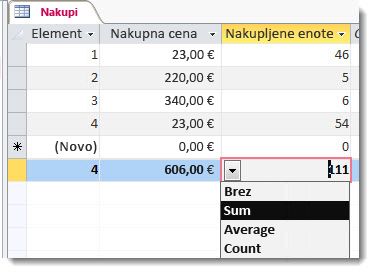
Opomba: Čeprav vrstice Skupaj ni mogoče izbrisati ali izrezati, jo lahko skrijete, in sicer tako, da na zavihku Osnovno kliknete Rezultati.
Razumevanje funkcije Sum in drugih združevalnih funkcij
Združevalne funkcije izračunajo stolpce s podatki in vrnejo en rezultat. Združevalne funkcije uporabite, če želite izračunati eno vrednost, na primer vsoto ali povprečje. V nadaljevanju upoštevajte, da uporabljate združevalne funkcije s stolpci s podatki. Morda se vam zdi, da tega ni treba poudarjati, vendar se pri načrtovanju in uporabi zbirke podatkov največkrat osredotočate na vrstice podatkov in posamezne zapise – prepričajte se, da lahko uporabniki vnesejo podatke v polje, premaknejo kazalec desno ali levo, izpolnijo naslednje polje itd. Nasprotno temu se z združevalnimi funkcijami osredotočite na skupine zapisov v stolpcih.
Recimo, da uporabite Access za shranjevanje in spremljanje podatkov o prodaji. Z združevalnimi funkcijami lahko preštejete število prodanih izdelkov v enem stolpcu, izračunate skupno količino prodaje v drugem stolpcu in izračunate povprečni znesek prodaje za vsak izdelek v tretjem stolpcu.
V tej tabeli so navedene in opisane združevalne funkcije, ki jih Access prikaže v vrstici z rezultati. Ne pozabite, da Access omogoča dodatne združevalne funkcije, vendar jih morate uporabiti v poizvedbah.
|
Funkcija |
Opis |
Uporabite z vrstami podatkov |
Na voljo v vrstici z rezultati? |
|
Average |
Izračuna povprečno vrednost v stolpcu. Stolpec mora vsebovati število, valuto ali datum/čas. Funkcija prezre ničelne vrednosti. |
Število, decimalno število, valuta, datum/čas |
Da |
|
Count |
Prešteje število elementov v stolpcu. |
Vse vrste podatkov, razen zapletenih, ponavljajočih se skalarnih podatkov, na primer stolpec seznamov z več vrednostmi. Če želite več informacij o seznamih z več vrednostmi, glejte članke Vodnik po poljih z več vrednostmi in Ustvarjanje ali brisanje polja z več vrednostmi. |
Da |
|
Največ |
Vrne element z najvišjo vrednostjo. Za besedilne podatke je najvišja vrednost zadnja abecedna vrednost; in Access prezre razlikovanje med malimi in velikimi črkami. Funkcija prezre ničelne vrednosti. |
Število, decimalno število, valuta, datum/čas |
Da |
|
Najmanj |
Vrne element z najmanjšo vrednostjo. Za besedilne podatke je najnižja vrednost prva abecedna vrednost; in Access prezre razlikovanje med malimi in velikimi črkami. Funkcija prezre ničelne vrednosti. |
Število, decimalno število, valuta, datum/čas |
Da |
|
Standardni odklon |
Izmeri, koliko daleč stran so vrednosti razpršene od povprečne vrednosti (srednja vrednost). Če želite več informacij, si oglejte Več informacij o funkcijah standardnega odklona in odmika v naslednjem razdelku. |
Število, decimalno število, valuta |
Da |
|
Sum |
Sešteje elemente v stolpcu. Deluje le s številskimi podatki in valutami. |
Število, decimalno število, valuta |
Da |
|
Odmik |
Izmeri statistično varianco vseh vrednosti v stolpcu. To funkcijo lahko uporabite le za številske podatke in valute. Če vsebuje tabela manj kot dve vrstici, Access vrne ničelno vrednost. Če želite več informacij o funkcijah odmika, si oglejte Več informacij o funkcijah standardnega odklona in odmika v naslednjem razdelku. |
Število, decimalno število, valuta |
Da |
Več informacij o funkcijah standardnega odklona in odmika
Funkciji standardnega odklona in odmika izračunata statistične vrednosti. Izračunata torej, kje so vrednosti zbrane okoli njihove srednje vrednosti (povprečja) v standardni porazdelitvi (krivulja v obliki zvonca).
Vzemimo primer, da naključno zberete 10 orodij, na katerih je žig istega stroja, in izmerite njihovo pretržno trdnost – postopek, ki testira stroj in vaše ukrepe za nadzor kakovosti. Če izračunate povprečno pretržno trdnost, lahko vidite, da ima večina orodij pretržno trdnost, ki je blizu temu povprečju, medtem ko jih ima nekaj večjo trdnost, nekaj pa manjšo trdnost. Če pa izračunate le povprečno pretržno trdnost, vam ta vrednost ne pove, kako dobro deluje vaš postopek za nadzor kakovosti, saj lahko nekaj izjemno močnih ali šibkih orodij pokvari povprečje navzgor ali navzdol.
Funkciji odmika in standardnega odklona predstavljata nadomestno rešitev te težave, saj vam povesta kako blizu srednje vrednosti so vaše vrednosti. Pri pretržni trdnosti vam manjše številke, ki jih vrne katera koli funkcija, povedo, da je vaš postopek izdelave dober, ker ima nekaj orodij pretržno trdnost nad ali pod povprečjem.
Celotna razprava o odmiku in standardnemu odklonu presega vsebino tega članka. Če želite več informacij o obeh temah, si lahko ogledate številna spletna mesta, namenjena statistiki. Pri uporabi funkcij odmika in standardnega odklona upoštevajte ta pravila:
-
Funkcija prezre ničelne vrednosti.
-
Funkcija odmika uporablja to formulo:

-
Funkcija standardnega odklona uporablja to formulo:











